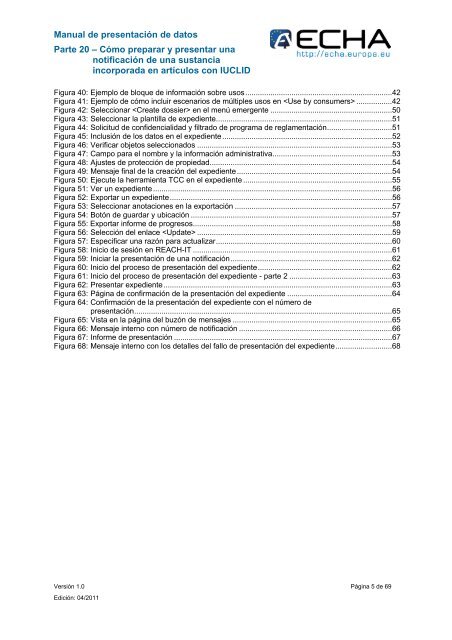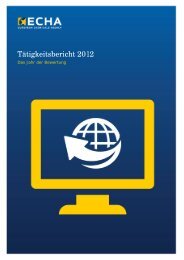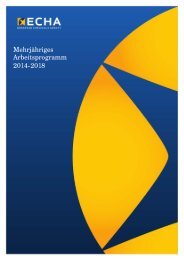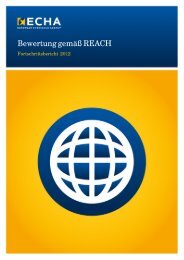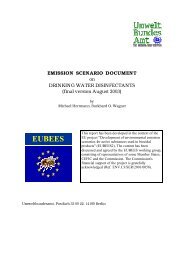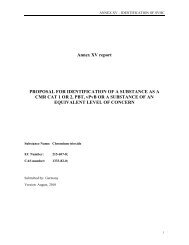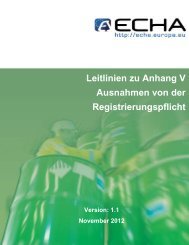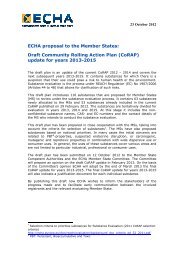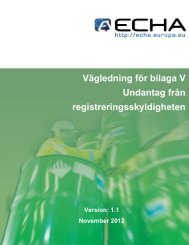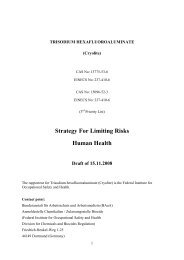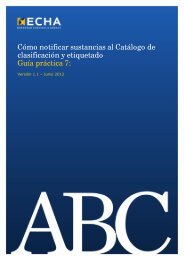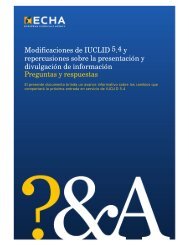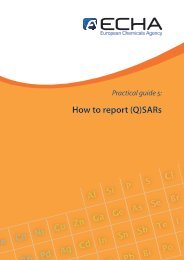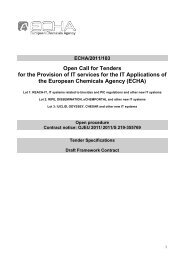Manual de presentación de datos - ECHA - Europa
Manual de presentación de datos - ECHA - Europa
Manual de presentación de datos - ECHA - Europa
You also want an ePaper? Increase the reach of your titles
YUMPU automatically turns print PDFs into web optimized ePapers that Google loves.
<strong>Manual</strong> <strong>de</strong> <strong>presentación</strong> <strong>de</strong> <strong>datos</strong><br />
Parte 20 – Cómo preparar y presentar una<br />
notificación <strong>de</strong> una sustancia<br />
incorporada en artículos con IUCLID<br />
Figura 40: Ejemplo <strong>de</strong> bloque <strong>de</strong> información sobre usos......................................................................42<br />
Figura 41: Ejemplo <strong>de</strong> cómo incluir escenarios <strong>de</strong> múltiples usos en .................42<br />
Figura 42: Seleccionar en el menú emergente ..........................................................50<br />
Figura 43: Seleccionar la plantilla <strong>de</strong> expediente....................................................................................51<br />
Figura 44: Solicitud <strong>de</strong> confi<strong>de</strong>ncialidad y filtrado <strong>de</strong> programa <strong>de</strong> reglamentación...............................51<br />
Figura 45: Inclusión <strong>de</strong> los <strong>datos</strong> en el expediente.................................................................................52<br />
Figura 46: Verificar objetos seleccionados .............................................................................................53<br />
Figura 47: Campo para el nombre y la información administrativa.........................................................53<br />
Figura 48: Ajustes <strong>de</strong> protección <strong>de</strong> propiedad.......................................................................................54<br />
Figura 49: Mensaje final <strong>de</strong> la creación <strong>de</strong>l expediente..........................................................................54<br />
Figura 50: Ejecute la herramienta TCC en el expediente .......................................................................55<br />
Figura 51: Ver un expediente..................................................................................................................56<br />
Figura 52: Exportar un expediente..........................................................................................................56<br />
Figura 53: Seleccionar anotaciones en la exportación ...........................................................................57<br />
Figura 54: Botón <strong>de</strong> guardar y ubicación ................................................................................................57<br />
Figura 55: Exportar informe <strong>de</strong> progresos...............................................................................................58<br />
Figura 56: Selección <strong>de</strong>l enlace .............................................................................................59<br />
Figura 57: Especificar una razón para actualizar....................................................................................60<br />
Figura 58: Inicio <strong>de</strong> sesión en REACH-IT ...............................................................................................61<br />
Figura 59: Iniciar la <strong>presentación</strong> <strong>de</strong> una notificación.............................................................................62<br />
Figura 60: Inicio <strong>de</strong>l proceso <strong>de</strong> <strong>presentación</strong> <strong>de</strong>l expediente................................................................62<br />
Figura 61: Inicio <strong>de</strong>l proceso <strong>de</strong> <strong>presentación</strong> <strong>de</strong>l expediente - parte 2 .................................................63<br />
Figura 62: Presentar expediente.............................................................................................................63<br />
Figura 63: Página <strong>de</strong> confirmación <strong>de</strong> la <strong>presentación</strong> <strong>de</strong>l expediente ..................................................64<br />
Figura 64: Confirmación <strong>de</strong> la <strong>presentación</strong> <strong>de</strong>l expediente con el número <strong>de</strong><br />
<strong>presentación</strong>...........................................................................................................................65<br />
Figura 65: Vista en la página <strong>de</strong>l buzón <strong>de</strong> mensajes ............................................................................65<br />
Figura 66: Mensaje interno con número <strong>de</strong> notificación .........................................................................66<br />
Figura 67: Informe <strong>de</strong> <strong>presentación</strong> ........................................................................................................67<br />
Figura 68: Mensaje interno con los <strong>de</strong>talles <strong>de</strong>l fallo <strong>de</strong> <strong>presentación</strong> <strong>de</strong>l expediente...........................68<br />
Versión 1.0 Página 5 <strong>de</strong> 69<br />
Edición: 04/2011